
ফটোশপে একটি অ্যানিমেশন তৈরি হয়ে গেলে এটি উপলব্ধ ফরম্যাটের এক সংরক্ষিত করা আবশ্যক, যার মধ্যে একটি জিআইএফ হয়। এই বিন্যাসে একটি বৈশিষ্ট্য এটি ব্রাউজারে (নাটক) প্রদর্শন করে দেয়ার উদ্দেশ্যে করা হয়।
আপনি অ্যানিমেশন সংরক্ষণের জন্য অন্যান্য অপশন আগ্রহী, আমরা এই নিবন্ধটি পড়া সুপারিশ:
পাঠ: কিভাবে ফটোশপে ভিডিও সংরক্ষণ করতে
একটি জিআইএফ অ্যানিমেশন তৈরি করার প্রক্রিয়াকে পূর্ববর্তী পাঠ এক বর্ণনা করা হয়েছিল, এবং আজ আমরা কিভাবে GIF ফর্ম্যাটের এবং অপ্টিমাইজেশান সেটিংসের উপর ফাইল সংরক্ষণ করতে সম্পর্কে কথা বলতে হবে।
পাঠ: ফটোশপে একটি সহজ অ্যানিমেশন তৈরি
সেভিং জিআইএফ।
দিয়ে শুরু করতে, আমরা উপাদান পুনরাবৃত্তি এবং সংরক্ষণ সেটিংস উইন্ডোতে পড়ুন। ফাইল মেনু থেকে "জন্য সংরক্ষণ করুন ওয়েব" আইটেমের উপর ক্লিক করে প্রর্দশিত হবে।
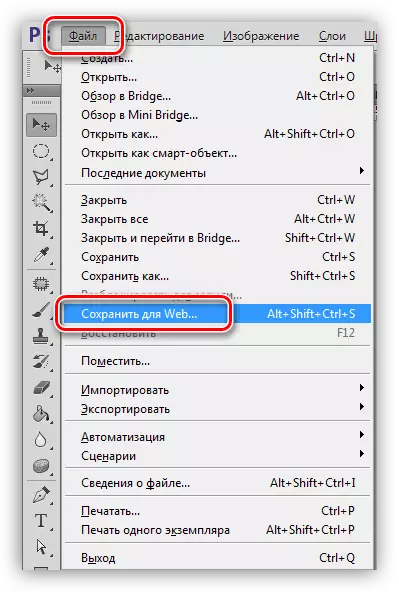
উইন্ডো দুটি অংশ নিয়ে গঠিত: একটি প্রাকদর্শন ব্লক
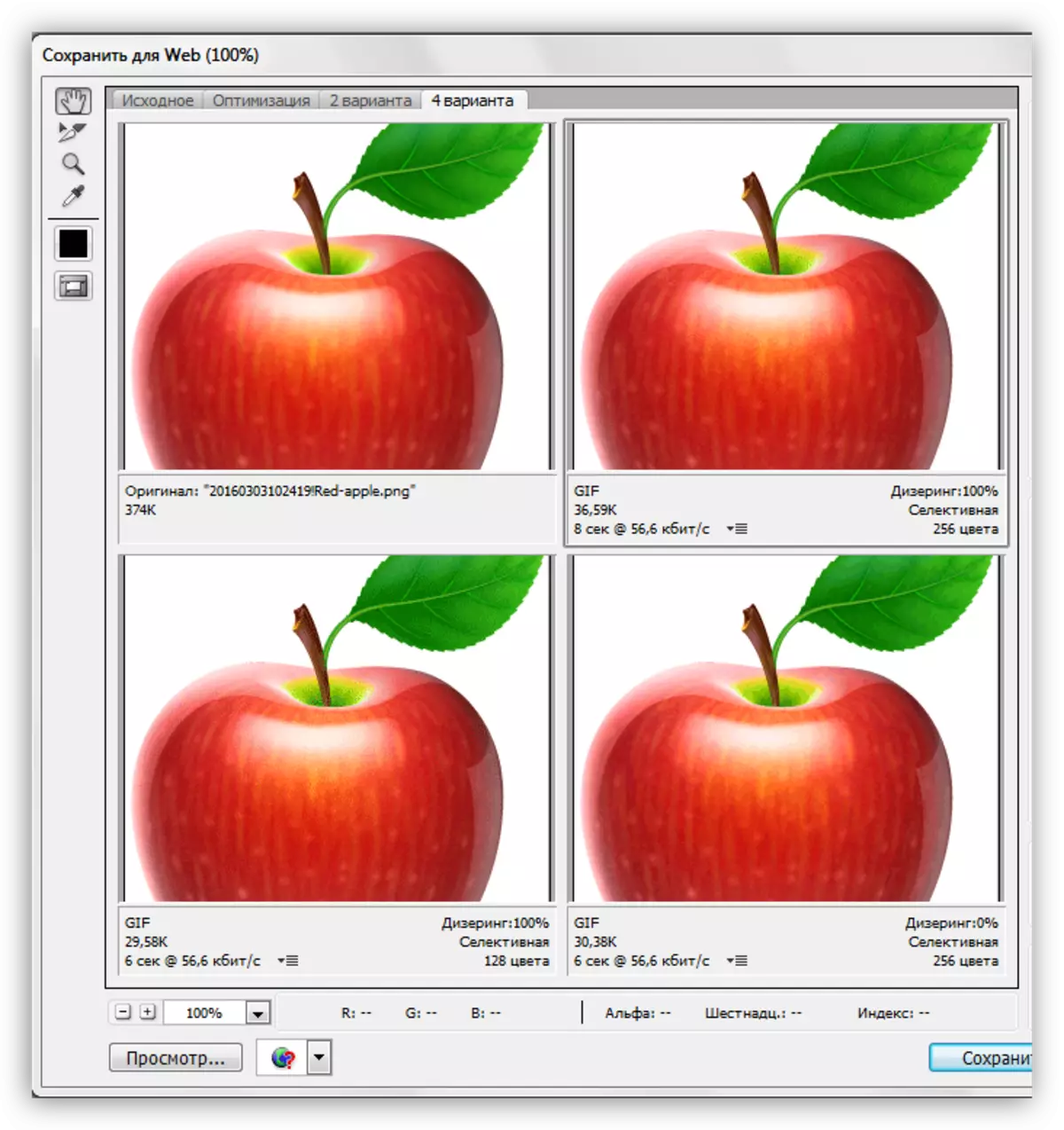
এবং সেটিংস অবরোধ করুন।
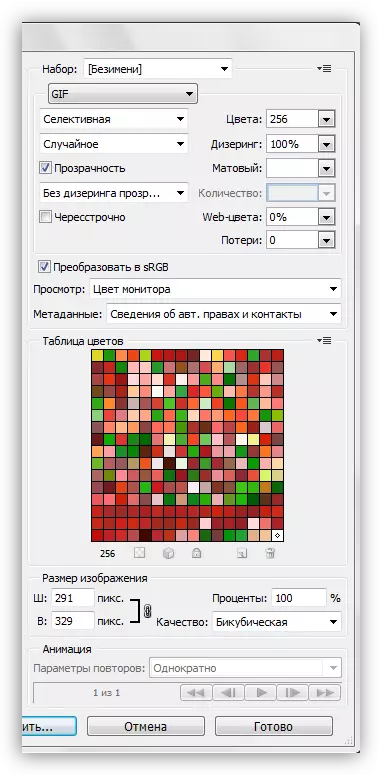
ব্লক প্রিভিউ
দৃশ্য বিকল্পের সংখ্যার নির্বাচন করুন ব্লক উপরের নির্বাচিত হয়। প্রয়োজনের উপর ভিত্তি করে, আপনি পছন্দসই সেটিং নির্বাচন করতে পারেন।
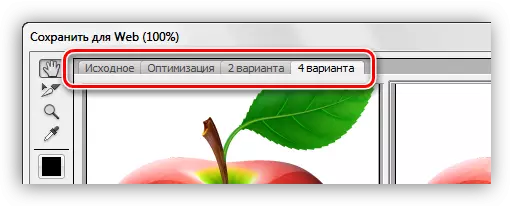
প্রতিটি উইন্ডোতে ইমেজ, মূল ছাড়া, আলাদাভাবে কনফিগার করা হয়েছে। এই এত সম্পন্ন করা হয় যে আপনার অনুকূল বিকল্প চয়ন করতে পারেন।
ব্লক বাম দিকে ইন সরঞ্জামের একটি ছোট সেট নেই। আমরা কেবলমাত্র "হাত" এবং "স্কেল" ব্যবহার করবে।
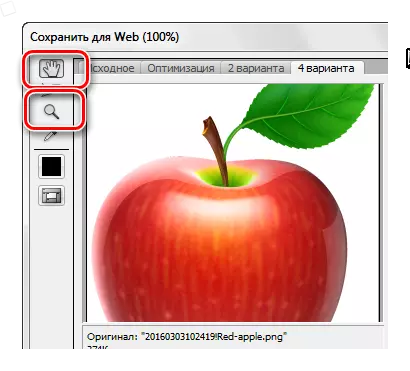
ব্যবহার "হ্যান্ড" আপনি চিত্রটি নির্বাচন উইন্ডোর মধ্যে স্থানান্তর করতে পারেন। পছন্দ এছাড়াও এই টুল দ্বারা তৈরি করা হয়। "স্কেল" সঞ্চালিত একই কর্ম। প্রায় এবং মুছে ছবি এছাড়াও ব্লক নীচে বাটন হতে পারে।
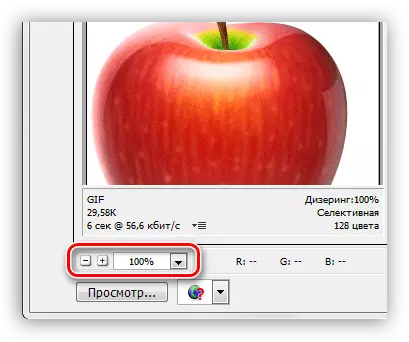
নিচে নিম্ন শিলালিপি "দেখুন" বোতাম তার সঙ্গে আরো আছে। এটি ডিফল্ট ব্রাউজার নির্বাচিত বিকল্প প্রর্দশিত হবে।
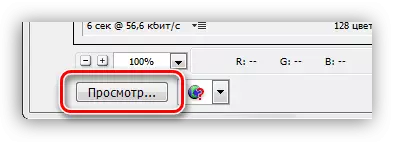
ব্রাউজার উইন্ডোতে, সেটিং পরামিতি জন্য শুধুমাত্র আমারা এছাড়াও পেতে এইচটিএমএল GIF কোড।
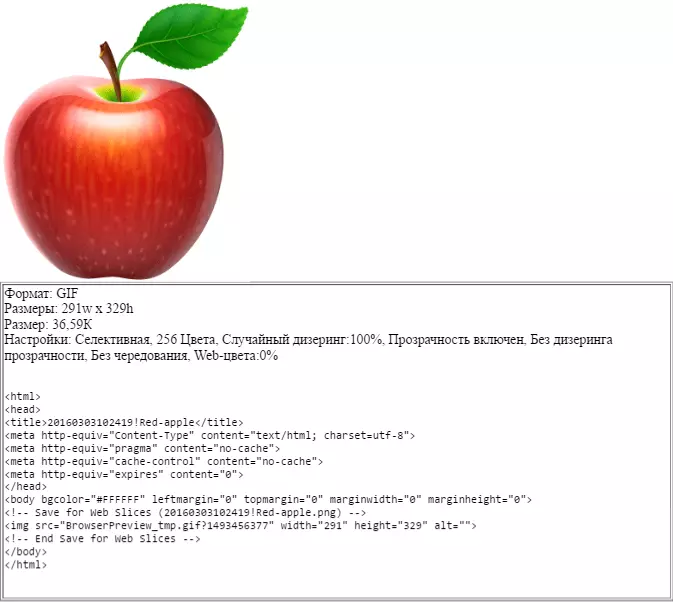
অবরোধ করুন সেটিংস
এই ব্লক ইন, ইমেজ পরামিতি কনফিগার করা হয়, এটি আরো বিবেচনা।
- বর্ণবিন্যাস. এই সেটিংটি নির্ধারণ করে যখন নিখুঁত যা সূচীবদ্ধ রঙের টেবিল চিত্রে প্রয়োগ করা হবে।
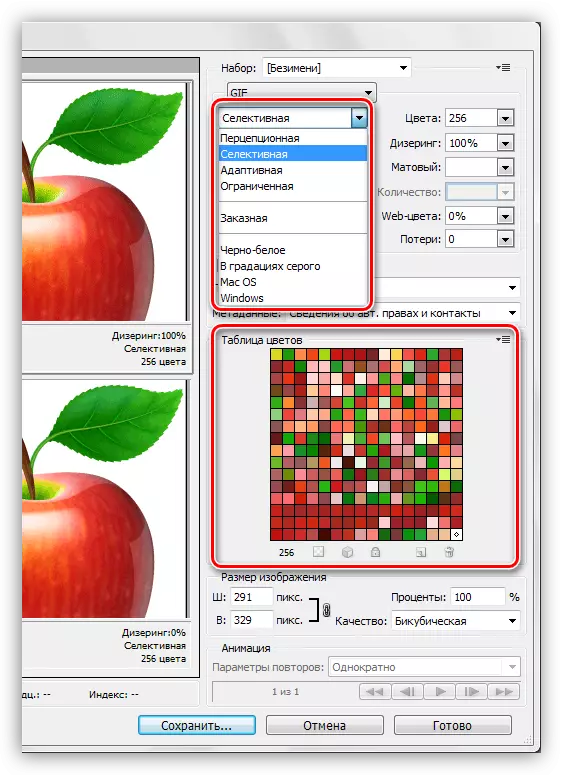
- প্রতক্ষ্যজ, এবং শুধু "উপলব্ধি প্রকল্প।" যখন এটি ব্যবহার করা হয়, ফটোশপ রঙের একটি টেবিল, ইমেজ বর্তমান ছায়া গো দ্বারা পরিচালিত সৃষ্টি করে। ডেভেলপারদের মতে, এই টেবিল সম্ভব ঘনিষ্ঠ কিভাবে মানুষের চোখ রঙ দেখেন করিবেন। প্লাস - ইমেজ মূল সবচেয়ে পাসে, রং সর্বাধিক সংরক্ষিত হয়।
- নির্বাচনী পরিকল্পনা আগের মতোই, কিন্তু ওয়েব ওয়েবের জন্য নিরাপদ সংক্রান্ত রং প্রধানত এটা ব্যবহার করা হয়। এছাড়া প্রাথমিক এক আনুমানিক ছায়া গো প্রদর্শনের উপর দৃষ্টি নিবদ্ধ করা।
- অভিযোজিত। এই ক্ষেত্রে, টেবিল রং যে ইমেজ মধ্যে বেশি দেখা থেকে তৈরি করা হয়।
- লিমিটেড। 77 রঙের গঠিত নমুনার কিছু যার একটি পয়েন্ট (শস্য) আকারে সাদা দিয়ে প্রতিস্থাপিত করা হয়।
- কাস্টম। যখন এই প্রকল্প নির্বাচন করে, এটি আপনার নিজস্ব প্যালেট তৈরি করা সম্ভব।
- সাদাকালো. এই টেবিলের শুধুমাত্র দুটি রং (কালো এবং সাদা) ব্যবহার করে, এছাড়াও শস্য ব্যবহার করে।
- ধূসর বাংলাদেশের হবে। সেখানে ধূসর ছায়া গো বিভিন্ন 84 স্তর আছে।
- MacOS এর এবং Windows। ছক ডেটা এই অপারেটিং সিস্টেম চলমান ব্রাউজারে ম্যাপিং ইমেজ বৈশিষ্ট্যের উপর ভিত্তি করে সংকলিত।
এখানে আবেদন স্কিম কিছু উদাহরণ।
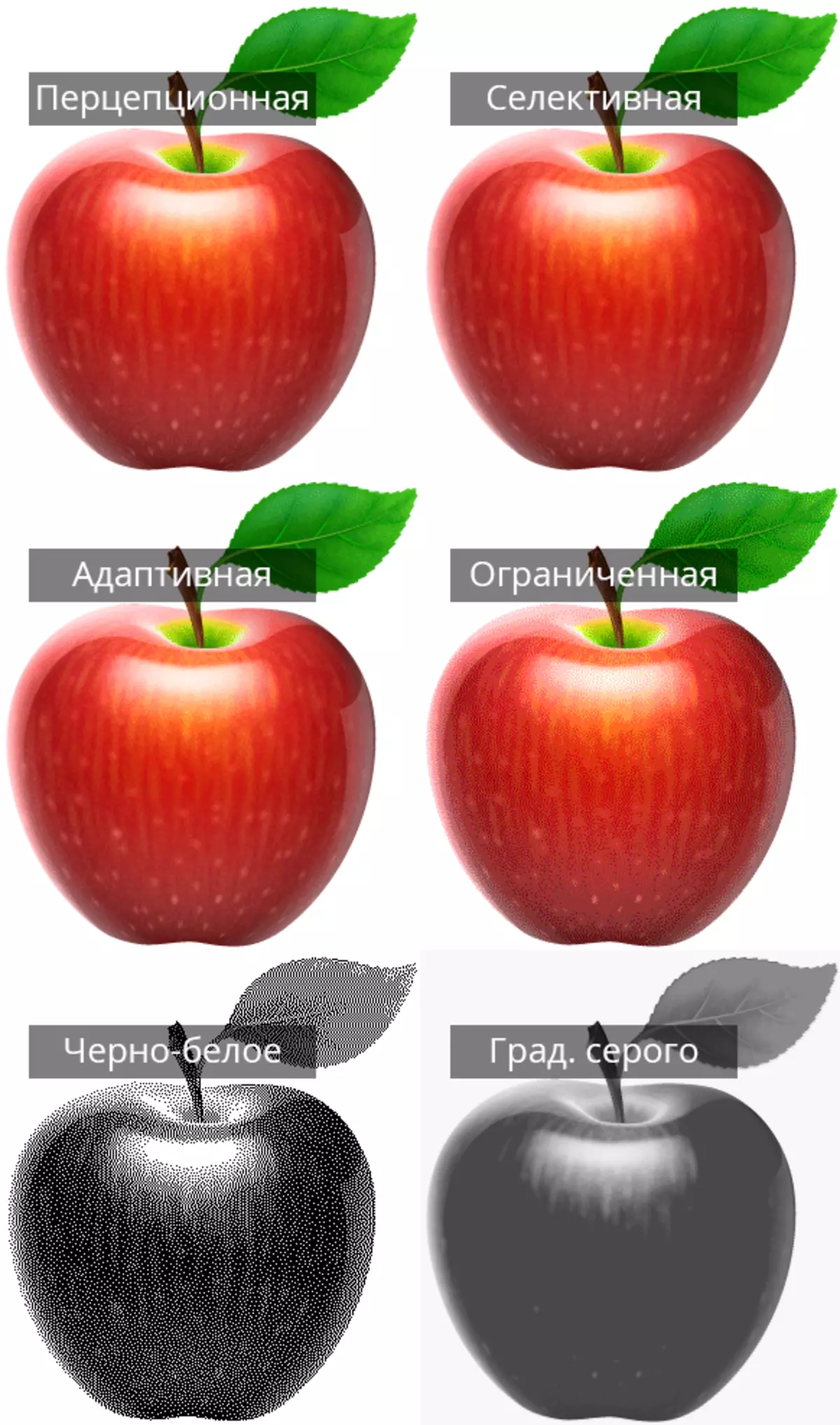
যেহেতু আপনি দেখতে পারেন, প্রথম তিনটি নমুনা বেশ গ্রহণযোগ্য মানের আছে। সত্য যে চাক্ষুষরূপে তারা প্রায় অপরের থেকে পৃথক না হওয়া সত্ত্বেও বিভিন্ন ইমেজ এ এই স্কিম ভিন্নভাবে কাজ করবে।
- রঙ টেবিলে রঙের সর্বাধিক সংখ্যা।
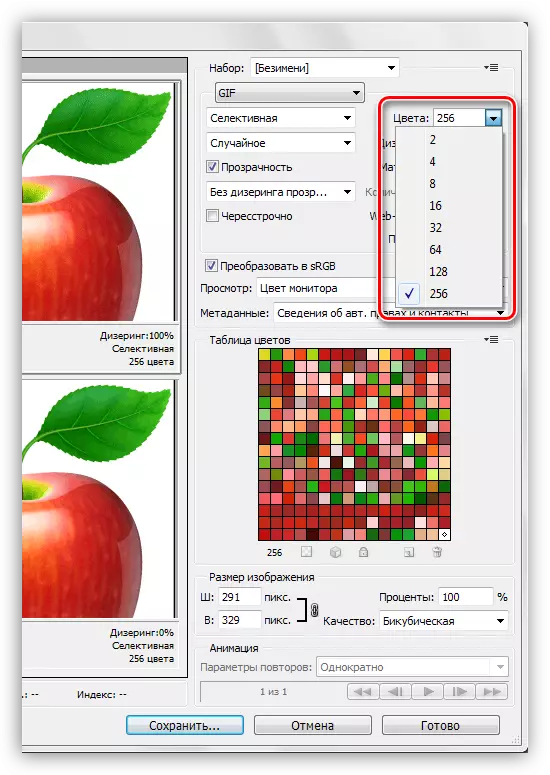
ছবিতে ছায়া গো সংখ্যা সরাসরি ব্রাউজারে ডাউনলোড গতির উপর, এর ওজন প্রভাবিত, এবং, সেই অনুযায়ী। 128 এর মান প্রায়শই ব্যবহার করা হয়, যেহেতু এই সেটিংটি প্রায় মানের উপর প্রভাব ফেলে না, যখন GIF ওজন কমে যায়।
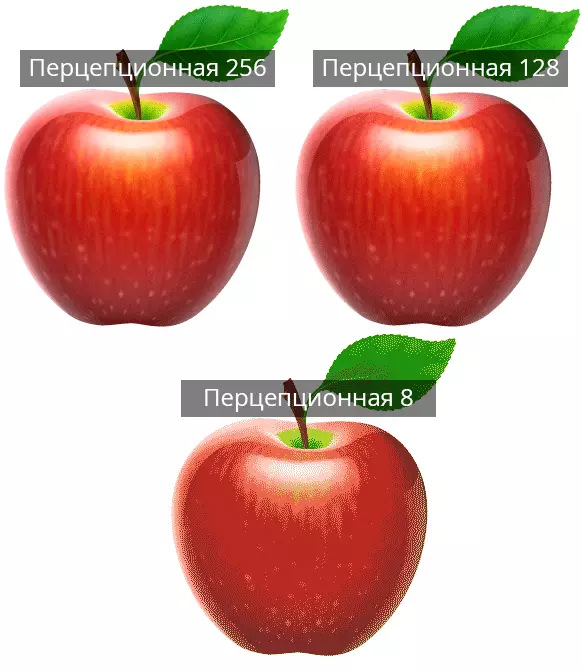
- ওয়েব রং। এই সেটিংটি সহনশীলতা যা দিয়ে ছায়া গো একটি নিরাপদ ওয়েব প্যালেট থেকে সমতুল্য রূপান্তরিত হয় স্থাপন করে। ফাইলের ক্ষেত্র স্লাইডার দ্বারা মান সেট দ্বারা নির্ধারিত হয়: VALUE বেশি - ফাইল কম। যখন স্থাপনের ওয়েব-রং মান সম্পর্কে ভুলবেন করা উচিত নয়।
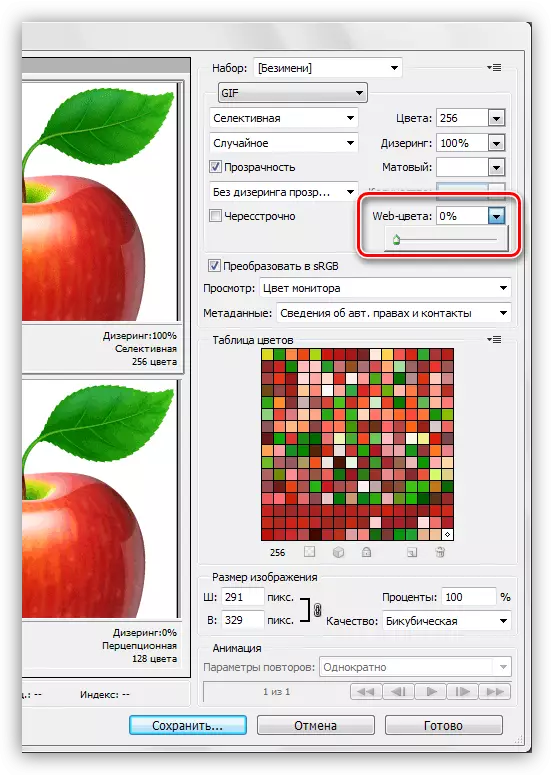
উদাহরণ:
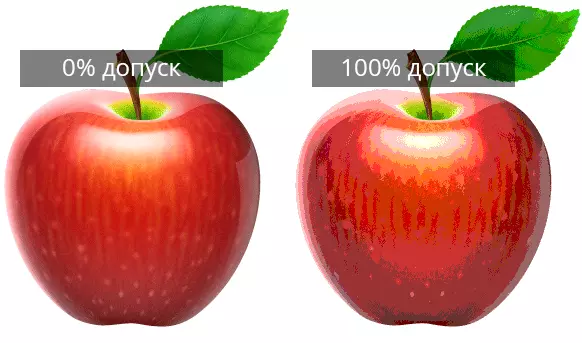
- Dysrying আপনি ছায়া গো নির্বাচিত ইন্ডেক্স টেবিল অন্তর্ভুক্ত করা হয় মিশিয়ে রং মধ্যে রূপান্তরের জন্য আউট মসৃণ করতে পারবেন।
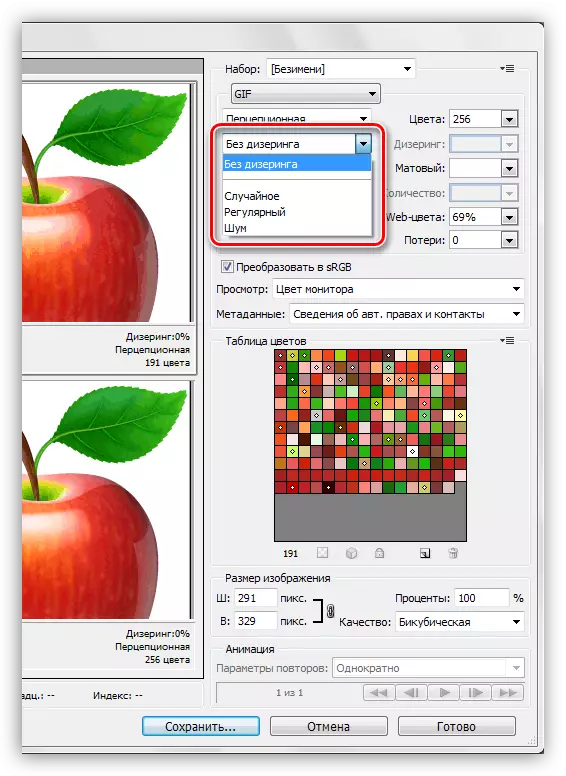
এছাড়াও, সেটিং কিভাবে গ্রেডিয়েন্ট এবং একরঙা সাইট অখণ্ডতা সংরক্ষণ করতে সাহায্য করবে। পরিবেশন ব্যবহার ফাইলের ওজন বাড়ায় করে।
উদাহরণ:

- স্বচ্ছতা. GIF ফর্ম্যাটের সমর্থন শুধুমাত্র একেবারে স্বচ্ছ, অথবা একেবারে অস্বচ্ছ পিক্সেল।
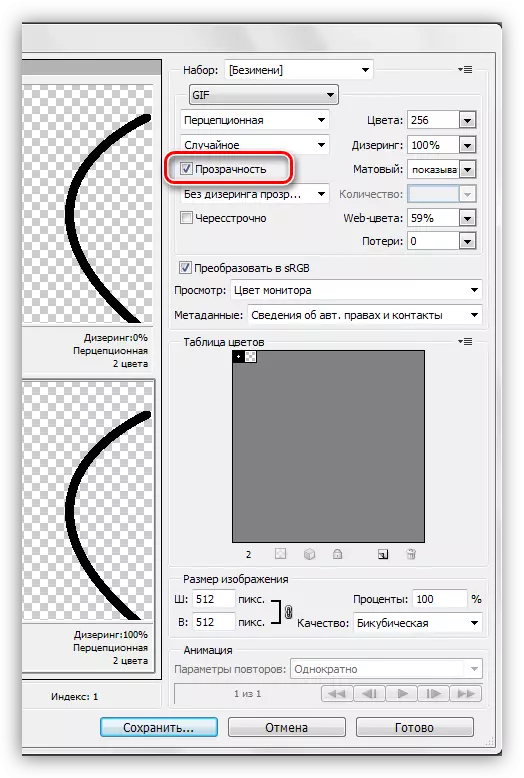
এই পরামিতির, অতিরিক্ত সমন্বয় ছাড়া, দুর্বল লাইন রেখাচিত্র প্রদর্শন, পিক্সেল মহিলা রেখে।
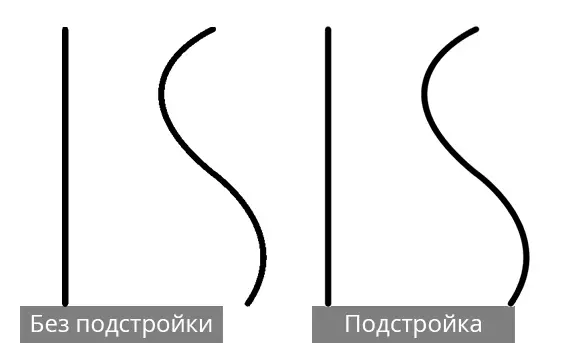
সমন্বয় "ম্যাট" (কিছু সম্পাদকদের "Kaima" এ) বলা হয়। এটি দিয়ে, এটা পৃষ্ঠা উপর তা অবস্থিত করা হবে একটি ব্যাকগ্রাউন্ড সঙ্গে পিক্সেল ছবি মিশ্রিত করা কনফিগার করা হয়েছে। সেরা প্রদর্শিত, একটি রঙ সাইটে পটভূমির রঙ সংশ্লিষ্ট চয়ন।
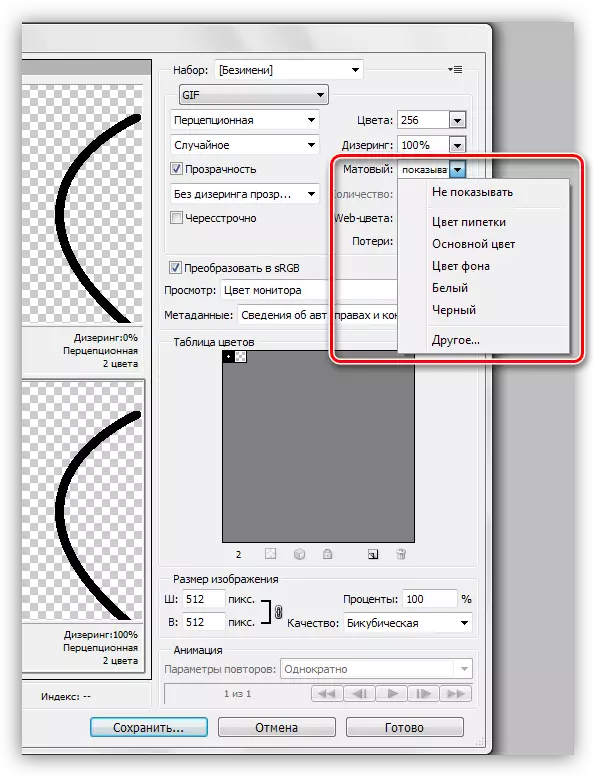
- বিজড়িত। ওয়েব সেটিংসের জন্য সবচেয়ে দরকারী এক। ঘটনা যে ফাইল উল্লেখযোগ্য ওজন হয়েছে, আপনি অবিলম্বে, পৃষ্ঠায় একটি ছবি দেখাতে তার মান উন্নত লোড করতে পারবেন।
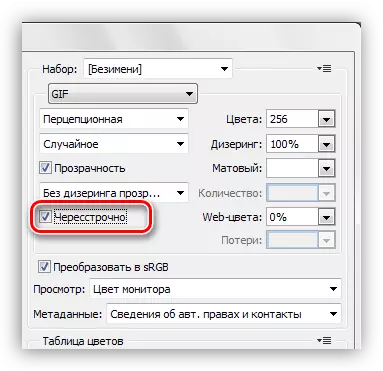
- সংরক্ষণ করার সময়ে জগৎ রূপান্তর সর্বাধিক প্রকৃত চিত্র রং সংরক্ষণ করতে সাহায্য করে।
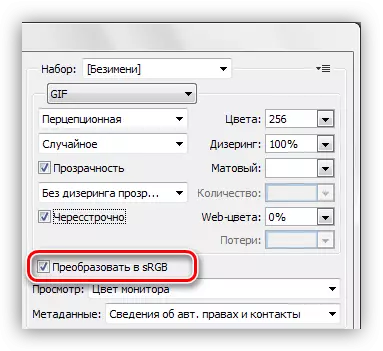
"Dysrying স্বচ্ছতা" সেট আপ হচ্ছে উল্লেখযোগ্যভাবে মানের প্রতিচ্ছবি আরো অবনতি, এবং আমরা পাঠ ব্যবহারিক অংশে "ক্ষতি" প্যারামিটারটি সম্পর্কে কথা বলতে হবে।
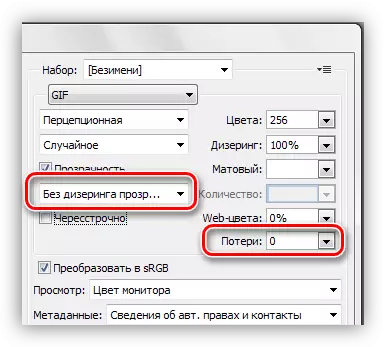
ফটোশপে GIFs সংরক্ষণ স্থাপনের প্রক্রিয়া শ্রেষ্ঠ বোঝার জন্য, আপনি অভ্যাস নয়।
অনুশীলন করা
ইন্টারনেটের জন্য ইমেজ নিখুঁত লক্ষ্য ফাইল মানের বজায় রাখার ওজন সর্বোচ্চ হ্রাস হয়।
- মেনু - ছবি প্রক্রিয়া করার পর, "এর জন্য ওয়েব সংরক্ষণ ফাইল 'থেকে যান।
- "4 বিকল্প" মোডে প্রদর্শন।
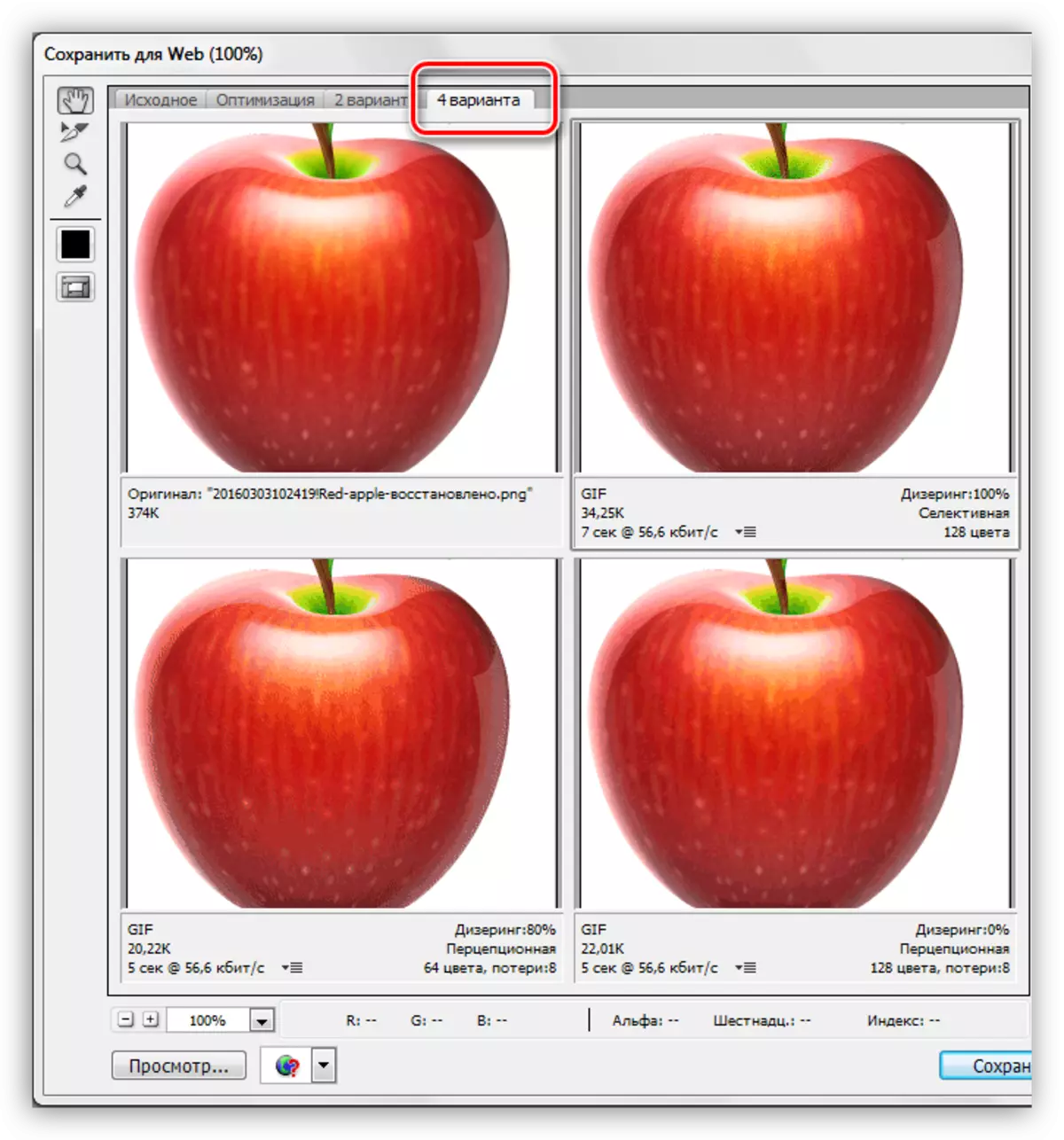
- এর পরে, আপনি মূল সবচেয়ে অনুরূপ করতে অপশনের একটি প্রয়োজন। এটা উৎসের ডানদিকে একটি ছবি হতে দিন। এই আদেশ সর্বাধিক মানের সঙ্গে ফাইলের আকারের অনুমান করার জন্য সম্পন্ন করা হয়।
সেটিংস সেটিংস নিম্নরূপ:
- বর্ণবিন্যাস "সিলেক্টিভ"।
- "রং" - 265।
- "Diazering" "র্যান্ডম" 100% হয়।
- "বিজড়িত" প্যারামিটারটি বিপরীত Daws সরান, যেহেতু ইমেজ চূড়ান্ত চিত্রটি বেশ ছোট হতে হবে।
- "ওয়েব রং" এবং "লোকসান" - শূন্য।
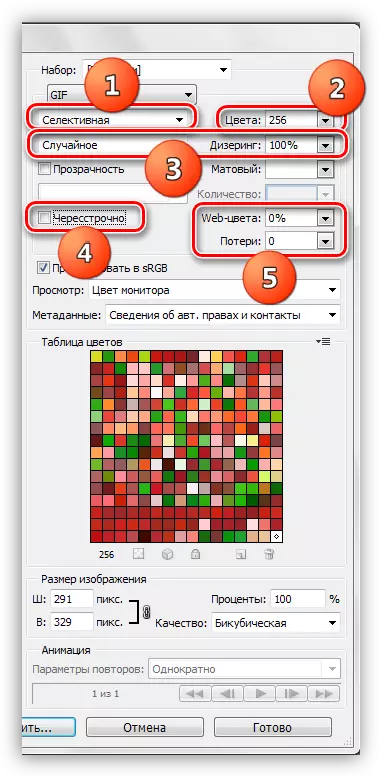
মূল সঙ্গে ফলাফলের তুলনা করুন। নমুনা উইন্ডোর নীচের এ, আমরা নিদিষ্ট ইন্টারনেটের গতি বর্তমান GIF আকার এবং লোডিং গতি দেখতে পারেন।
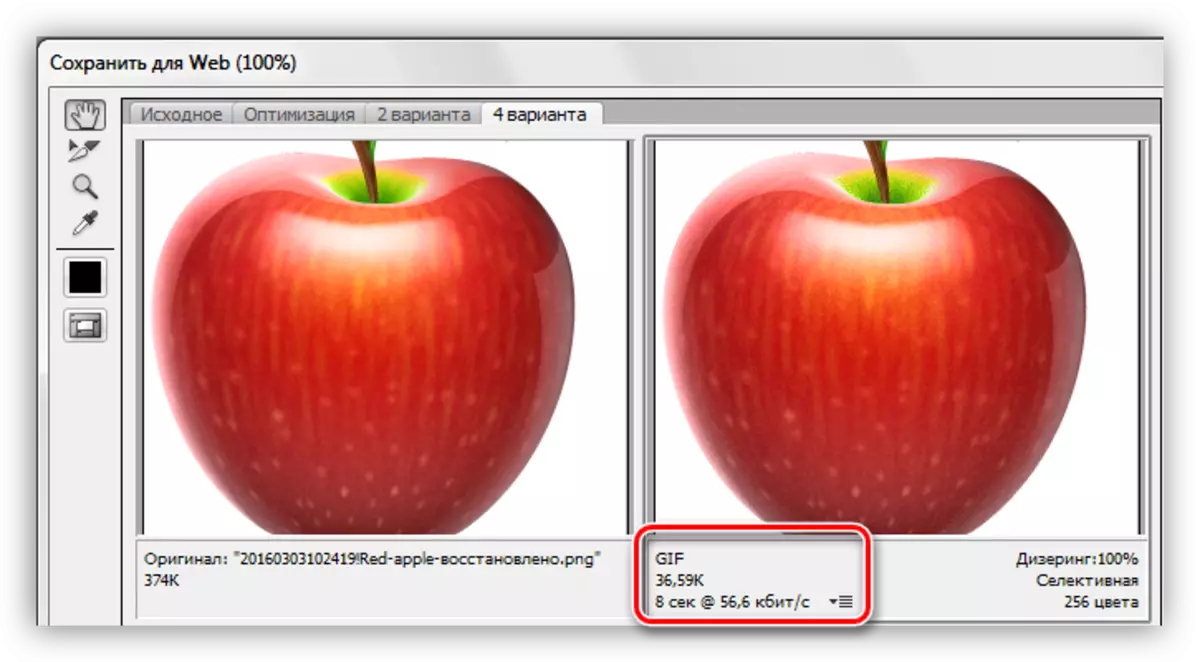
- ছবি যান নিচের মাত্র কনফিগার করা হয়েছে। এটা নিখুত চেষ্টা করা যাক।
- প্রকল্প অপরিবর্তিত রেখে দিন।
- রঙের সংখ্যা 128 পর্যন্ত কমানো।
- Dysmering মান 90% কমে।
- ওয়েব-রং স্পর্শ করবে না, কারণ এই ক্ষেত্রে এটা আমাদের মানের রাখতে সাহায্য করা হবে না।
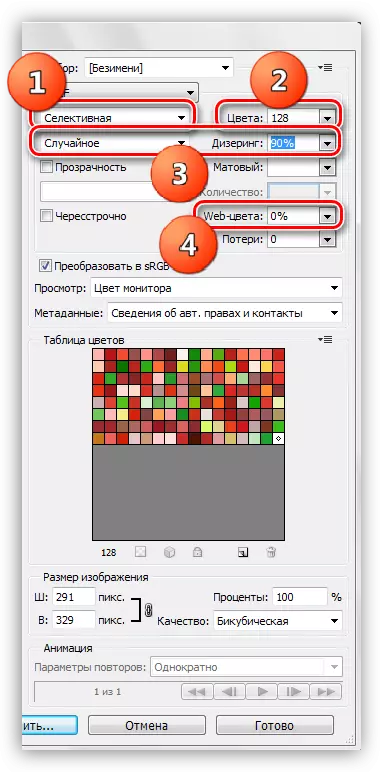
GIF এর আকার 26,85 কিলোবাইট করার 36,59 কিলোবাইট থেকে কমে গেছে।
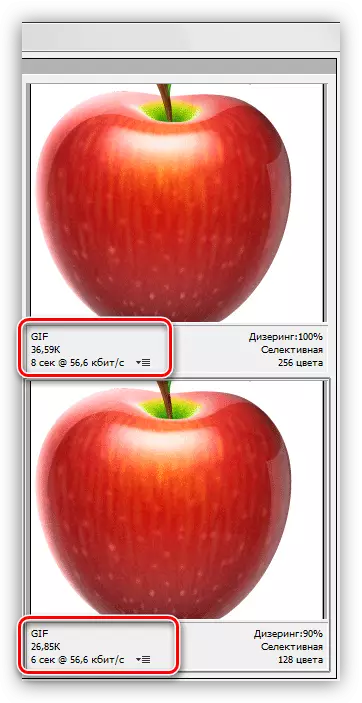
- যেহেতু কিছু graininess এবং ছোট অপূর্ণতা ইতিমধ্যে ছবিতে উপস্থিত হয়, এর "লোকসান" বৃদ্ধি করার চেষ্টা করা যাক। এই পরামিতির ডেটা হারিয়ে একটি জায়েয স্তর জিআইএফ সংকুচিত যখন সংজ্ঞায়িত করে। 8 মান পরিবর্তন করুন।
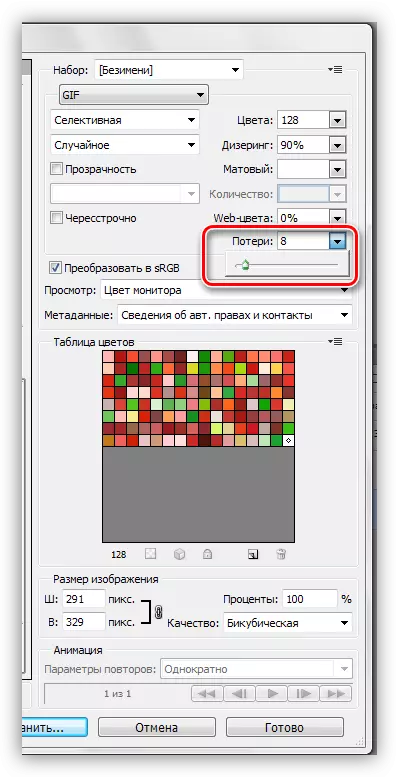
আমরা এখনও, ফাইল আকার হ্রাস করুন যখন মান একটু হারানোর পরিচালিত। GIFs এখন 25.9 কিলোবাইট weighs।
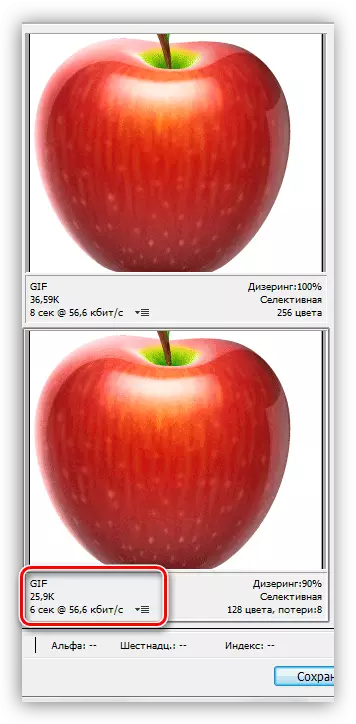
মোট, আমরা 10 কিলোবাইট, যা বেশি 30% সম্পর্কে ছবি আকার হ্রাস করতে সক্ষম হয়েছি। খুব ভালো ফলাফল।
- আরও ক্রিয়া খুব সহজ। সংরক্ষণ বোতামে ক্লিক করুন।
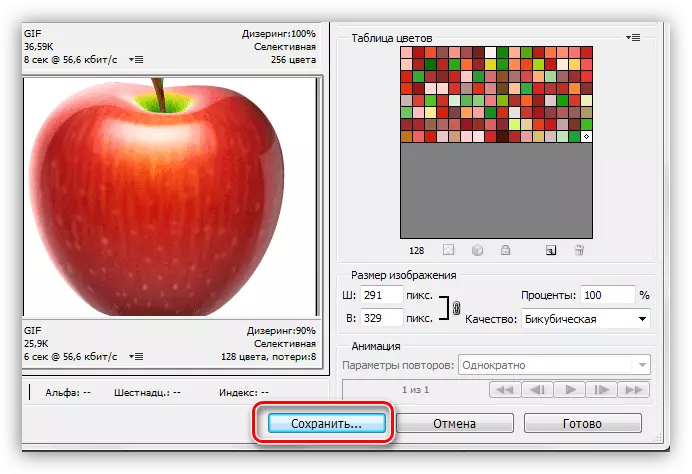
প্রেস "সংরক্ষণ করুন" আবার আমরা সংরক্ষণ করতে, GIF নাম দিতে একটা জায়গা পছন্দ করে, এবং।
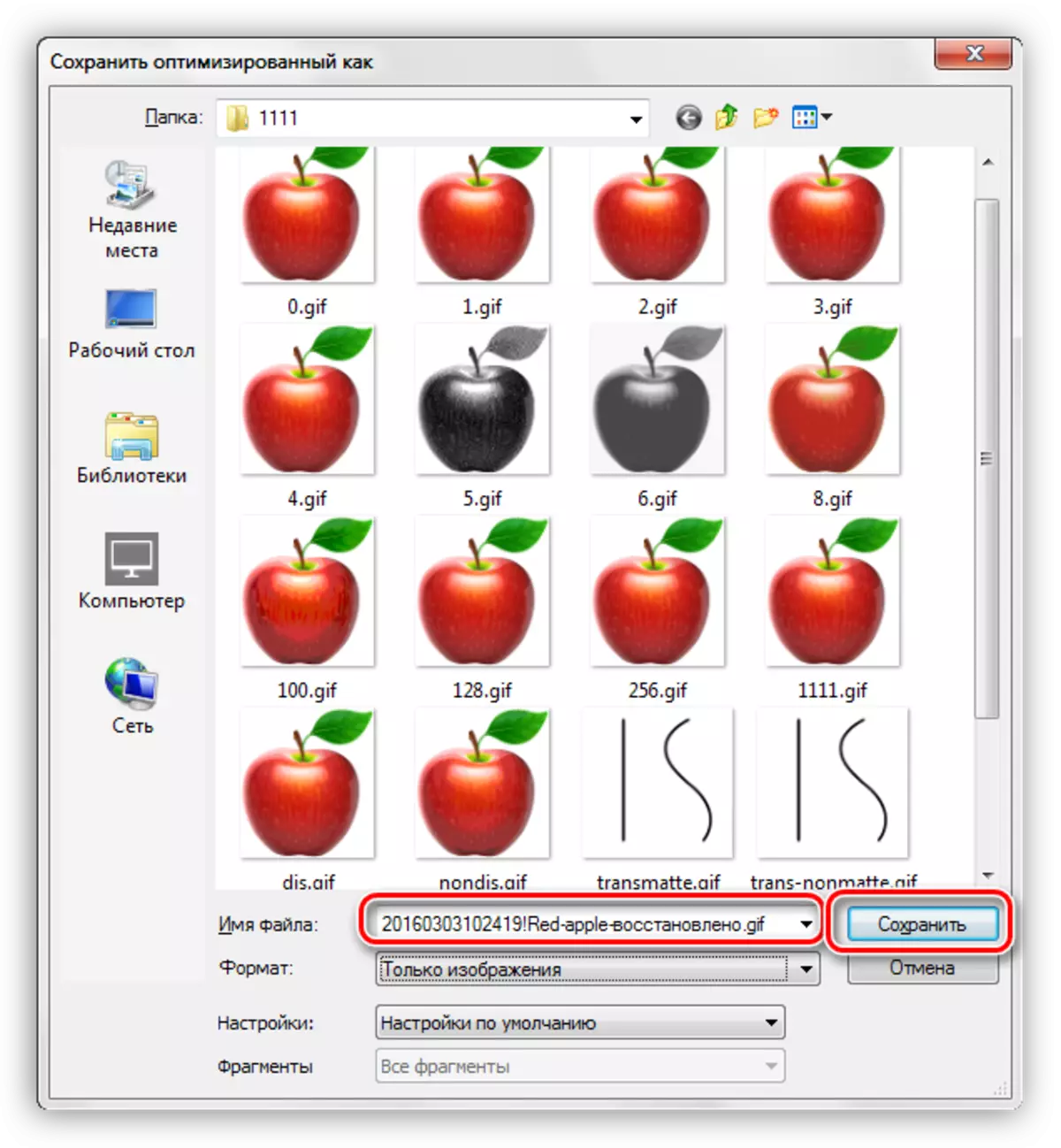
দয়া করে মনে রাখবেন জিআইএফ একটি HTML ডকুমেন্ট যা আমাদের ছবি নির্মাণ করা হবে তৈরি করতে সঙ্গে একটি সুযোগ একসঙ্গে আছে। এই কাজের জন্য, এটি একটি খালি ফোল্ডার চয়ন করাই ভালো।
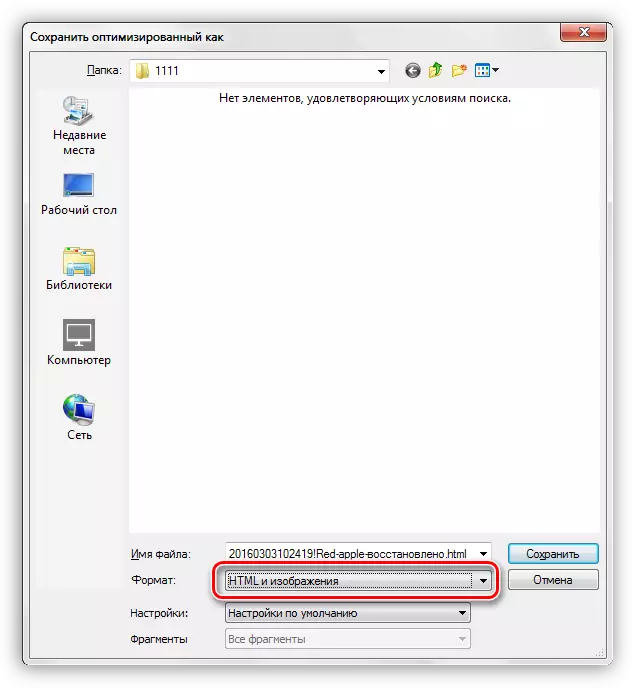
ফলস্বরূপ, আমরা কোনো পৃষ্ঠার এবং ইমেজ সঙ্গে একটি ফোল্ডার পাবেন।
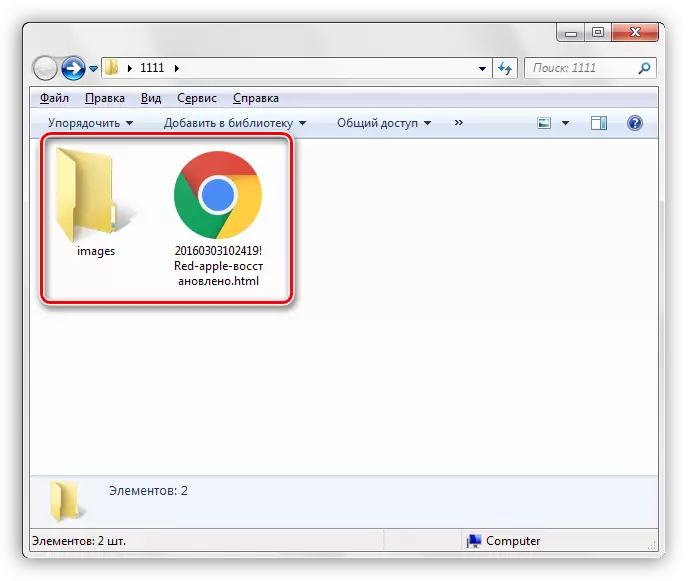
টিপ: যখন একটি ফাইলের নাম বরাদ্দ, সিরিলিক অক্ষর ব্যবহার করতে কারণ সব ব্রাউজার তাদের পড়তে সক্ষম না করার চেষ্টা করুন।
জিআইএফ বিন্যাসে চিত্র সংরক্ষণ করার জন্য এই পাঠটি সম্পন্ন হয়। এটা, আমরা খুঁজে পাওয়া যায় নি কিভাবে আপনি ইন্টারনেটে বসানো জন্য ফাইল নিখুত পারবেন না।
